Stata 17 中的可定制表格,第四部分:统计测试表格
在上一篇文章中,向您展示了如何使用带有statistic()选项的新的和改进的table命令来创建经典表 1。在这篇文章中,向您展示如何使用command()选项来创建一个统计检验表。我们的目标是在下面的 Microsoft Word 文档中创建表格。
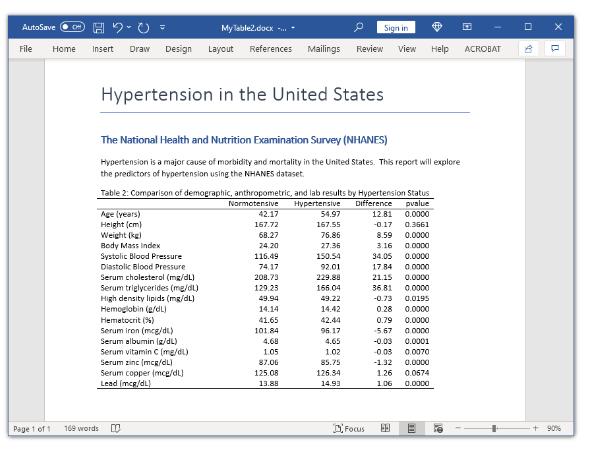
创建基本表
先输入webuse nhanes2l打开 NHANES数据表,然后输入describe来检查一些变量。

该数据集包括高血压(highbp)、年龄和很多实验室测量值的指标。我们想检验零假设,即高血压和非高血压组的平均年龄和实验室测量值相同。我们可以用Stata的ttest命令来做这一点。让我们用ttest来检验两组平均年龄相同的原假设。

输出显示很多统计信息,包括t检验的两侧p值。其中一些统计信息展示留在内存中,我们可以通过键入return list来查看它们。
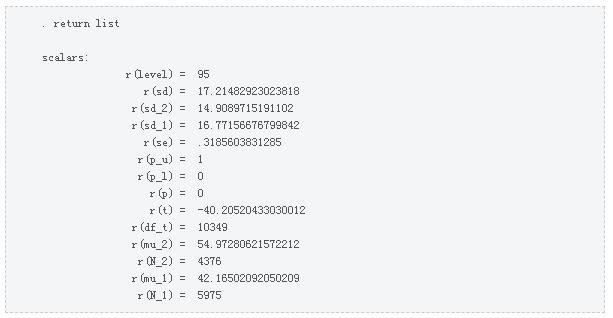
我们可以使用table中的command()选项来运行一个命令,例如ttest,并将结果放在一个表中。下面的示例显示了从ttest创建结果表的基本语法。行维度是command,列维度是result,我们将ttest命令放在command()选项中。

忽略了输出,因为谈了视图将全部结果包含在table中,并且输出不适合屏幕。让我们在command()中更具体地了解我们期望包含在表格中的统计信息。让我们为没有高血压的人的平均年龄添加一个名为Normotensive的列。该列有ttest存储在变量r(mu_1)中。还可以为高血压患者的平均年龄添加一个名为Hypertensive的列,该列存储在标量r(mu_2) 中,一个名为Diff的列用于表示组均值之间的差异,以及一个名为pvalue的列,用于显示p-value 存储在r(p) 中。
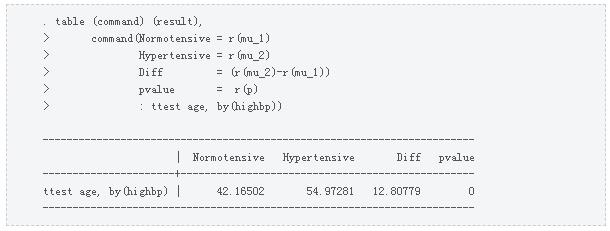
输出在first column中显示ttest命令,然后是在table命令中指定的均值、差值和P值。我想用标签Age(years)替换表中的命令名称。回想一下,维度有级别,级别可以有标签。输入collect label list命令,全部查看维度命令的级别和标签。

输出告诉我们维度命令有一个级别1,标记为ttest age,by(highbp)。我们可以使用collect label levels更改级别1的标签。然后我们可以输入collect preview来查看更新的表。
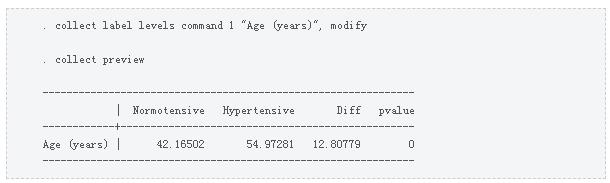
接下来我们可以使用collect样式单元格来更改每个单元格中显示的小数位数,并从first column中删除右边框。

我们做到了!表格看起来不错,但只包含了一个变量的测试。我们还可以添加更多。
创建一个更大的表
向我们的表添加更多测试的明显方法是添加更多command()选项。正如我们在下面看到的那样,这将起作用。

但是我们的table命令比table增长的更快。这时我们可以使用一个小技巧来使我们的任务更简单,我们的代码更整洁。请注意,我们的command()选项中的大部分代码是相同的。我们可以将代码存储在本地宏中,并在我们的command()选项中使用本地宏。已经将命令存储在名为myresults的本地宏中。

现在我们可以在command()选项中用本地宏’myresults‘替换冗长的列定义。
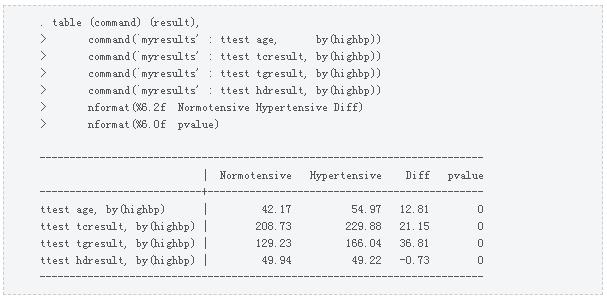
让我们使用新的技巧将其余的实验室变量添加到我们的表中。
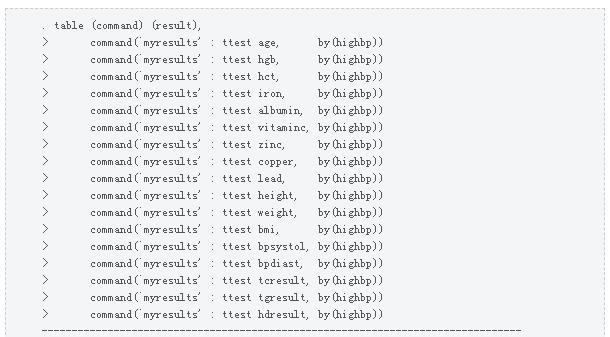
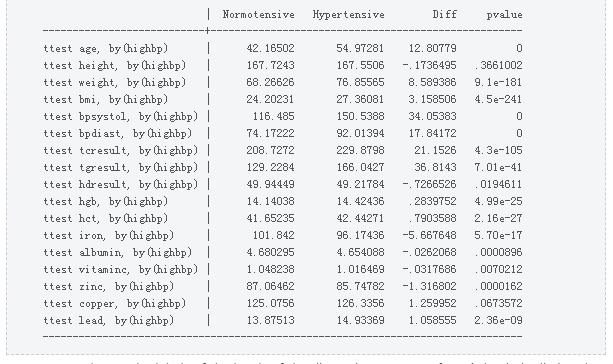
接下来可以更改维度命令的级别标签。让我们先列出每个级别的标签。
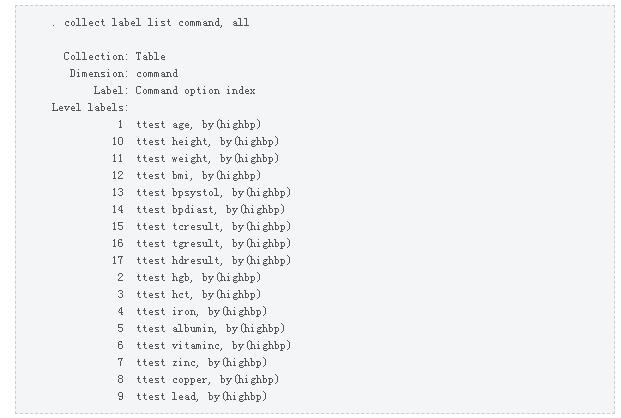
请注意,级别按字符串而不是数字排序,这是因为级别可以是字符串或数字。我们可以看到与每个级别关联的变量名称,可以使用collect label levels重新标记它们。
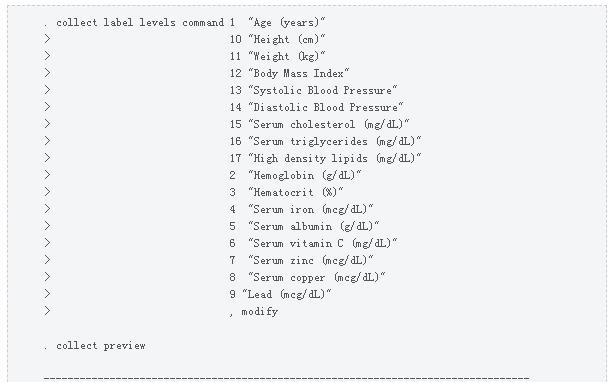
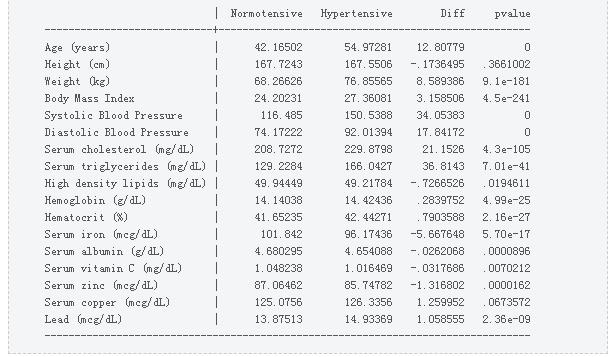
让我们使用collect样式单元格格式化靴子并从 first column中删除右边框。
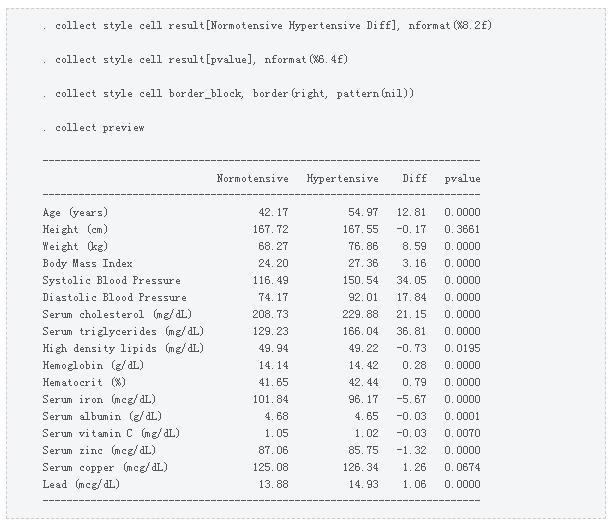
将表格导出到Microsoft Word。
一旦我们对表格的布局感到满意,就可以将其导出为多种不同的文件格式。将使用putdocx 、collect style putdocx和putdocx collect将我们的表导出到 Microsoft Word 文档。这时会注意到,下面的命令几乎与我之前关于表格的帖子中的命令相同。
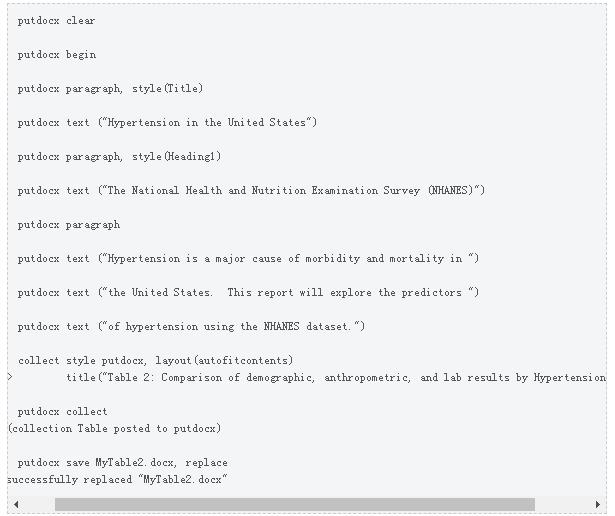
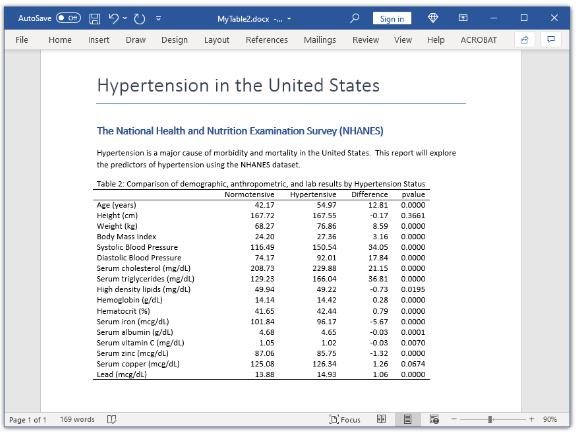
结论
在这篇文章中,我们学习了如何将command()选项与table命令一起使用来创建统计测试表。步骤很简单:
运行感兴趣的命令,
键入return list以查看内存中剩余的统计信息,使用行维度命令和列维度结果创建表,并将命令放入命令()选项中。您可能期望为表中的统计信息指定自定义列,我们了解了如何使用本地宏来简化该任务。
在下一篇文章中,将向您展示如何使用命令()选项创建回归系数表。
-
2023-12-06
Pipe Flow Expert 中文快速入门指南:精通管道设计与流体动力学
深入了解PipeFlowExpert中文快速入门指南,掌握管道设计和流体动力学的基础知识。本指南涵盖了绘图界面的使用技巧、单位转换(公制或英制)、储罐和流体源的应用,以及连接点或节点的设置。详细介绍流量需求的计算方法、管道流向的分析技巧,以及如何设计开放式和封闭式管道系统。学习如何有效预防管道回流,以及如何选择和使用管道图门、管件、控制阀和喷头。此外,本指南还提供泵型号的选择指导和负流量泵的使用方法,旨在帮助初学者和行业人员提高在管道系统设计和分析中的技能和效率。
查看详情 >
-
2023-09-06
REFPROP正版软件基本操作指南
这份REFPROP正版软件基本使用方法指南详细介绍了从启动软件到查询流体物性的步骤。您将了解如何选择流体、查询指定点的物性、查询饱和状态的物性以及创建物性图表。无论您是初学者还是专家,这个指南都将帮助您轻松掌握REFPROP软件的操作技巧。
查看详情 >
-
2024-01-10
正式发布:图形可视化和数据分析软件Origin2024新版本
图形可视化和数据分析软件Origin 2024版本已正式发布,本文将介绍Origin2024版本新功能特点。
查看详情 >





